Tabloları Modüllere Bağlamak
Tablo ve Modül Arasındaki Bağı Kurma
Sistemde tablolar ile modüller arasında bağlantı kurarak verilerinizi daha düzenli yönetebilir ve hızlı erişim sağlayabilirsiniz. Modüller, tabloların belirli yapılar içinde organize edilmesine yardımcı olur ve kullanıcılara daha iyi bir deneyim sunar. Aşağıdaki adımları takip ederek tablo ve modül arasında bağlantı oluşturabilirsiniz.
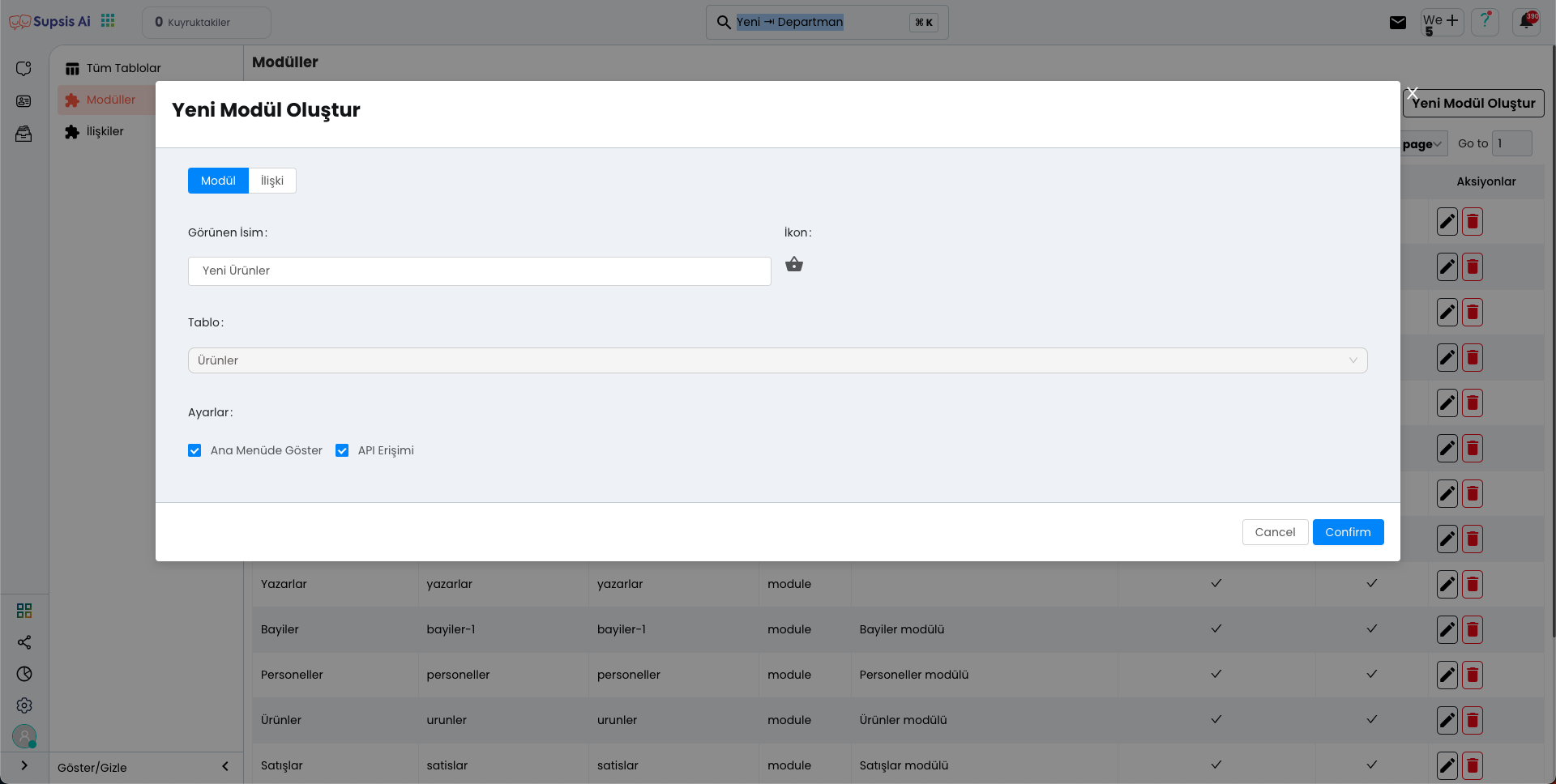
1. Modüller Sekmesine Gidin
Öncelikle, sisteminize giriş yaptıktan sonra Modüller sekmesine gitmeniz gerekmektedir. Bu sekme, mevcut modüllerinizi görüntülemenize, düzenlemenize ve yeni modüller eklemenize olanak tanır.
2. Yeni Modül Ekleme İşlemi
Yeni bir modül oluşturmak için “Yeni Modül Ekle” butonuna tıklayın. Bu buton, modül ekleme işlemi için bir pencere (modal) açacaktır. Açılan modülde, gerekli bilgileri eksiksiz doldurarak işleminize devam edebilirsiniz.
3. Modül Bilgilerini Doldurun
Açılan modülde, modülünüze ait bilgileri girmeniz gerekmektedir. Burada aşağıdaki bilgileri doldurmanız istenir: - Modül İsmi: Modül için anlamlı bir isim belirleyin. Bu isim, ilerleyen süreçlerde modülleri kolayca ayırt etmenize yardımcı olacaktır. - Açıklama: Modülün ne amaçla kullanılacağını belirten kısa bir açıklama ekleyebilirsiniz. - Bağlantılı Tablo: Modülünüzü hangi tablo ile ilişkilendireceğinizi seçmeniz gerekmektedir. Açılır listeden uygun tabloyu belirleyerek devam edebilirsiniz.
4. Bağlantıyı Tamamlamak
Gerekli bilgileri doldurduktan sonra, "Confirm" butonuna tıklayarak bağlantıyı onaylayın. Bu işlem tamamlandıktan sonra, oluşturduğunuz modül seçtiğiniz tabloyla ilişkilendirilecek ve sistemde aktif hale gelecektir.
5. Bağlantıyı Kontrol Etme ve Kullanım Kolaylığı
Bağlantıyı oluşturduktan sonra, modüller sekmesinde yeni eklenen modülü görebilirsiniz. Artık, bu modül üzerinden ilgili tabloya hızlı bir şekilde erişebilir, verilerinizi daha pratik bir şekilde yönetebilirsiniz. Bu işlemler tamamlandığında, oluşturduğunuz modül sistem içerisinde daha verimli bir kullanım sunacak ve tablolarınızın yönetimini kolaylaştıracaktır.